Как создать ссылку в WhatsApp: 4 простых метода
WhatsApp не использует имена пользователей, что затрудняет обмен и поиск профилей в WhatsApp. Хотя существуют разные способы найти кого-то в WhatsApp, прямая ссылка на профиль пользователя поможет вам легко найти его и отправить ему сообщение.

Программы для Windows, мобильные приложения, игры - ВСЁ БЕСПЛАТНО, в нашем закрытом телеграмм канале - Подписывайтесь:)
Если вы представляете малый бизнес, вы можете поделиться своей ссылкой на WhatsApp на различных платформах социальных сетей, чтобы пользователям было проще отправлять сообщения.
В настоящее время создание ссылок доступно только для пользователей WhatsApp Business. Обычные пользователи WhatsApp могут использовать WhatsApp Click to Chat или создать ссылку из QR-кода в WhatsApp. В этом руководстве вы узнаете о различных методах создания ссылок в WhatsApp.
Как создать ссылку на WhatsApp бесплатно
Вы можете использовать четыре метода для создания ссылки в WhatsApp. Нажмите, чтобы пообщаться Функция позволяет добавить номер своего мобильного телефона и поделиться ссылкой. Пользователи, перешедшие по ссылке, могут отправлять сообщения WhatsApp, не сохраняя свою контактную информацию. Кроме того, вы можете использовать инструменты WhatsApp Business для создания ссылок. В настоящее время это доступно только для пользователей WhatsApp Business на iOS. Наконец, вы можете конвертировать QR-коды в ссылки и делиться ими с другими.
Создайте ссылку WhatsApp с помощью функции «Нажми, чтобы поговорить»
Вы можете использовать популярную функцию «Нажмите, чтобы поговорить», чтобы создать ссылку на свою учетную запись WhatsApp. Стандартный формат ссылки WhatsApp использует номер вашего мобильного телефона для создания уникальной ссылки на вашу учетную запись WhatsApp. Этот метод «Нажмите, чтобы начать чат» широко используется для создания кнопок на веб-сайтах, которые напрямую открывают чат с вашей учетной записью WhatsApp.

Обратите внимание, что для создания ссылки для этого метода требуется ваш номер телефона. Если ссылка опубликована публично, любой, у кого есть доступ к ней, сможет просмотреть номер вашего мобильного телефона. Кроме того, любой, у кого есть ссылка, сможет отправить вам сообщение, не сохраняя контакт на своем устройстве. Это стандартный формат ссылки, и в нем нет возможности добавлять ограничения. Вы не сможете деактивировать ссылку после того, как ею поделились.
Вот стандартный формат ссылки WhatsApp: https://wa.me/+(код страны)(номер вашего телефона)

- Шаг 1: Скопируйте приведенный выше формат ссылки и замените «(код страны)» кодом своей страны и «(ваш-номер телефона)» своим номером телефона. Например
- Шаг 2: Используйте любой редактор или приложение для заметок на своем смартфоне. Это работает на любом устройстве.
- Шаг 3: Скопируйте ссылку и поделитесь ею в своих приложениях социальных сетей или с пользователями, которые хотят получить доступ к вашему профилю.
Как настроить ссылку
Вы также можете настроить ссылку WhatsApp с предварительно заполненным текстом. Например, вы можете добавить к ссылке «Привет», чтобы пользователи, использующие ее для отправки сообщения, видели «Привет» в виде предварительно заполненного сообщения. Это особенно полезно для бизнеса или если вы хотите добавить начало разговора.
Стандартный формат ссылки WhatsApp с предварительно заполненными сообщениями: https: //wa.me/+(код страны)(номер-вашего-телефона)?text=Привет

Если у вас несколько слов, вы можете добавить ‘+‘ между словами. Например: https://wa.me/+(код страны)(номер-вашего-телефона)?text=Hello+как+вы+делаете? Нет ограничений на количество слов, которые вы можете добавить. Сохраняйте простоту, чтобы ссылку было легко скопировать и запомнить.
Скрыть номер мобильного телефона по ссылке:
Вы можете скрыть свой номер мобильного телефона от общедоступных ссылок. Помните, что при этом номер мобильного телефона в ссылке скрывается, но пользователь все равно сможет увидеть ваш номер после перехода по ссылке, чтобы пообщаться с вами. Вы можете использовать службу сокращения URL-адресов, например Bitly, TinyURL или Google URL Shortener. Эти службы позволяют вам создать новую, более короткую ссылку, которая будет перенаправлять вас на исходную страницу. Вот как вы можете это сделать:
- Шаг 1: Выберите службу сокращения URL-адресов, которую вы предпочитаете. Создать аккаунт. В этом случае мы используем Битли.
- Шаг 2: Скопируйте URL-адрес WhatsApp, вставьте его в сервис и нажмите Создавать.
- Шаг 3: Будет создан новый URL-адрес. Прежде чем поделиться новой ссылкой, убедитесь, что она работает.

- Шаг 4: Теперь поделитесь сокращенный URL-адрес вместо исходного URL.
Создать ссылку с помощью QR-кода

WhatsApp недавно представил поддержку QR-кода, которая позволяет любому отсканировать QR-код и отправить вам сообщение. Вы можете создать и поделиться QR-кодом в настройках учетной записи WhatsApp. Кроме того, создание QR-кода на Android дает вам уникальную ссылку, которой можно поделиться в своем профиле WhatsApp. По какой-то причине это работает только на Android; нам не удалось создать уникальную ссылку на iOS. Однако вы можете преобразовать ссылку в QR-код и поделиться ею с другими. Вот как это сделать.
Как создать ссылку WhatsApp с помощью QR-кода на Android

- Шаг 1: Откройте WhatsApp на своем устройстве Android. Убедитесь, что вы обновили WhatsApp до последней версии, так как поддержка QR-кода доступна в последней версии.
- Шаг 2: Нажмите на трехточечное меню и выберите «Настройки.‘
- Шаг 3: Нажмите кнопку QR-значок для создания QR-кода.
- Шаг 4: Будет создан новый QR-код для вашей учетной записи. Нажать на значок поделиться вверху, чтобы создать ссылку.
- Шаг 5: Сейчас, скопируйте ссылку. Вы можете ввести ту же ссылку в любом браузере или приложении «Заметки» и поделиться ею с друзьями.

- Шаг 6: деактивировать текущую ссылку и создать новую с новым QR-кодом. Чтобы создать новый QR-код, щелкните трехточечное меню и нажмите «Сбросить QR-код. ‘ Это создаст новый QR-код с новой ссылкой.
Эта ссылка работает только в WhatsApp. Пользователи, перешедшие по этой ссылке, должны иметь активную учетную запись WhatsApp на своем смартфоне. Вы не можете добавлять предварительно заполненные сообщения, и помните: изменение QR-кода сделает ссылку неактивной. Убедитесь, что вы часто проверяете ссылку и убедитесь, что она работает.
Как создать QR-ссылку WhatsApp на iOS
В отличие от Android, вы не можете напрямую создать ссылку QR-кода на iOS. Мы пробовали этот метод несколько раз, но не смогли создать ссылку. В этом случае вы можете использовать QR-код и преобразовать его в ссылку с помощью сторонних веб-сайтов. Вот как вы можете это сделать:
- Шаг 1: Откройте WhatsApp на своем iPhone. Убедитесь, что вы используете последнюю версию WhatsApp. Вы можете обновить приложение до последней версии в App Store.
- Шаг 2: Нажать на ‘Настройки‘ икона.

- Шаг 3: Нажать на Значок QR-кода рядом с вашей учетной записью. Если вы не видите QR-код, обновите WhatsApp до последней версии.
- Шаг 4: Нажмите на значок «Поделиться» вверху и сохраните QR-код к вашим фотографиям.

- Шаг 5: Посетите любой веб-сайт сканера QR-кода. Некоторые веб-сайты позволяют сканировать QR-коды и извлекать информацию, включая ссылки. Вот несколько популярных: ВебQR, Считыватель QR-кодови Сканер QR-кода.
- Шаг 6: В этом случае мы используем ВебQR. Посетите веб-сайт WebQR:
- Шаг 7: Нажать на значок камеры и Выберите файл. ‘
- Шаг 8: Загрузить QR-код, который вы сохранили на фотографиях.
- Шаг 9: Вы можете увидеть Ссылка на WhatsApp генерируется внизу. Скопируйте ссылку и поделитесь ею с другими.

- Шаг 10: Помните, что сброс QR-кода сделает ссылку недействительной. Это также может быть полезно, если вы хотите деактивировать ссылку. Чтобы создать новый QR-код, перейдите по ссылке «Счет‘ > ‘QR код‘ и нажмите ‘Сбросить QR-код. ‘ Это сделает старую ссылку QR-кода недействительной и создаст новый QR-код.
Создайте ссылку в бизнес-приложении WhatsApp

Если у вас есть приложение WhatsApp Business, вы можете создать ссылку и поделиться ею с другими. Эта функция создания ссылок доступна только для Пользователи WhatsApp Business на iOS. Если вы используете обычный WhatsApp, вы можете преобразовать свою учетную запись в бизнес-аккаунт или QR-код в ссылку, которой можно поделиться.
WhatsApp Business и обычное приложение WhatsApp схожи с точки зрения основных функций обмена сообщениями. Однако в WhatsApp Business есть дополнительные функции, такие как создание бизнес-профиля, автоматические сообщения, организация чатов с помощью ярлыков и многое другое. Если вам нужен простой способ создания ссылок, вы можете использовать бизнес WhatsApp.
Как преобразовать существующие учетные записи WhatsApp в бизнес-аккаунты
- Шаг 1: Загрузите и установите Приложение WhatsApp для бизнеса на вашем смартфоне. Этот метод работает как для Android, так и для iPhone. Загрузите айфон.
- Шаг 2: Откройте приложение и введите номер своего мобильного телефона. Затем введите OTP (одноразовый пароль), отправленный на ваш номер.
- Шаг 3: Если у вас есть активная учетная запись WhatsApp на вашем смартфоне, вы увидите возможность перенести данные аккаунта. Следуйте инструкциям на экране и создайте свой профиль WhatsApp Business. Вы можете выбрать «Другое» и создать профиль в категориях.

- Шаг 4: Нажать на Настройки значок в правом нижнем углу экрана.
- Шаг 5: Нажмите «Бизнес-инструменты», а затем «Короткая ссылка. ‘
- Шаг 6: Скопируйте короткую ссылку и поделитесь ею с другими. Если хотите, вы можете добавить к ссылке сообщения предварительного заполнения. Нажмите на «Сообщение», введите текст и нажмите «Сохранить». Скопируйте ссылку и поделитесь ею с другими.

Как создать бизнес-ссылку в WhatsApp на Android
Функции коротких ссылок WhatsApp были удалены из последней версии делового WhatsApp для Android. Вы по-прежнему можете генерировать ссылки из настроек учетной записи. Вот как

- Шаг 1: Открой Приложение WhatsApp для бизнеса на вашем устройстве Android.
- Шаг 2: Нажмите на трехточечное меню вверху и выберите «Настройки. ‘
- Шаг 3: Нажать на ‘QR код‘, чтобы создать новый QR-код.
- Шаг 4: Нажать на Поделиться кодом чтобы поделиться QR-кодом и скопировать ссылку на QR-код.

- Шаг 5: Вы также можете сохранить QR-код и использовать веб-сайт сканера QR-кода, чтобы получить ссылку.
Генерируйте ссылки с помощью генераторов ссылок WhatsApp

Генераторы ссылок WhatsApp позволяют быстро создавать ссылки WhatsApp для ваших чатов. Они избавляют от необходимости вручную создавать ссылки, скрывающие номер мобильного телефона и сокращающие ссылку. Кроме того, они предлагают такие функции, как создание ссылок из QR-кодов, добавление смайлов в пользовательские сообщения, предварительный просмотр того, как будет выглядеть экран пользователя после нажатия ссылки, и многое другое.
Существует множество генераторов ссылок WhatsApp; после тестирования мы обнаружили alvochat.io, create.wa.link, Генератор ссылок Respond.io WhatsAppи Генераторы ссылок Delightchat WhatsApp быть лучшим.
Как использовать бесплатный генератор ссылок WhatsApp

- В данном случае мы используем инструмент генератора ссылок Alochat.io WhatsApp. Вы можете использовать этот инструмент на мобильном или настольном компьютере.
- Открой Alvochat.io сайт в любом браузере.
- Выберите вашу страну. Введите номер своего мобильного телефона и предварительно заполненный текст и нажмите Создать ссылку.
- Скопируйте ссылку и поделитесь ею с другими.
Создавайте, настраивайте и управляйте своими ссылками WhatsApp
Это три лучших метода создания ссылки на WhatsApp. WhatsApp — самое популярное приложение для обмена сообщениями, имеющее миллиарды пользователей. Хотя есть способы найти кого-то в WhatsApp, использование ссылки — это самый простой и надежный способ поделиться с кем-то в WhatsApp и связаться с ним.
Вместо того, чтобы публиковать свой номер телефона публично, вы можете выборочно поделиться своей ссылкой. Вы можете деактивировать ссылку, если создадите ее через WhatsApp QR или Business. Стандартным методом вы можете сократить ссылку, чтобы скрыть номер своего мобильного телефона, но она все равно будет видна при клике пользователя. Эти простые методы позволяют создавать, настраивать ссылки WhatsApp и управлять ими.
Часто задаваемые вопросы о генераторах ссылок WhatsApp
1. Как я могу создать ссылку на WhatsApp, не раскрывая свой номер телефона?
Вы можете скопировать ссылку QR-кода WhatsApp или создать ярлык, если вы используете WhatsApp Business. Эти методы позволяют вам создать ссылку на WhatsApp, не раскрывая свой номер. Однако пользователи могут получить доступ к вашему номеру, щелкнув ссылку.
2. Могу ли я добавить предварительно заполненное сообщение к своей ссылке в WhatsApp?
Да, вы можете добавить предварительно заполненное сообщение к своей ссылке в WhatsApp. Если вы используете стандартный метод, добавьте ‘? текст = Ваше сообщение здесь‘ до конца ссылки. Замените «YourMessageHere» на желаемое сообщение. Если у вас более одного слова, используйте ‘+‘ между словами.
Например: https://wa.me/+(код страны)(номер-вашего-телефона)? text=Привет+Как+дела+ты. Если вы используете WhatsApp Business, щелкните поле «Сообщение» на странице короткого URL-адреса, введите предварительно заполненное сообщение и нажмите «Сохранить». Скопируйте и поделитесь ссылкой с другими.
3. Можно ли деактивировать ссылку WhatsApp?
Вы не можете деактивировать ссылки, которыми поделились стандартным способом. Любой, у кого есть эта ссылка, сможет просмотреть номер вашего мобильного телефона и отправить вам сообщение. Однако ссылки, созданные с помощью приложения WhatsApp Business или QR-кодов, можно деактивировать. Вы можете сбросить QR-код WhatsApp, чтобы автоматически деактивировать ссылку.
4. Каковы преимущества использования учетной записи WhatsApp Business для создания ссылки?
Приложение WhatsApp Business позволяет создать короткую ссылку прямо из приложения. Оно доступно только для пользователей iOS. Вы можете создать короткую ссылку, используя бизнес-инструменты. Вы также можете добавить предварительно заполненное сообщение, поделиться ссылкой с другими и деактивировать ссылку в WhatsApp. WhatsApp Business отличается от WhatsApp. Он включает в себя дополнительные инструменты для бизнеса, такие как каталоги продуктов и многое другое. Однако основные функции обмена сообщениями между приложениями будут одинаковыми.
5. Есть ли какие-либо проблемы конфиденциальности, которые мне следует учитывать при публикации ссылки на WhatsApp?
Да, любой, у кого есть доступ к ссылке, может написать вам. Убедитесь, что вы не делитесь ссылками публично с неизвестными людьми.
Программы для Windows, мобильные приложения, игры - ВСЁ БЕСПЛАТНО, в нашем закрытом телеграмм канале - Подписывайтесь:)


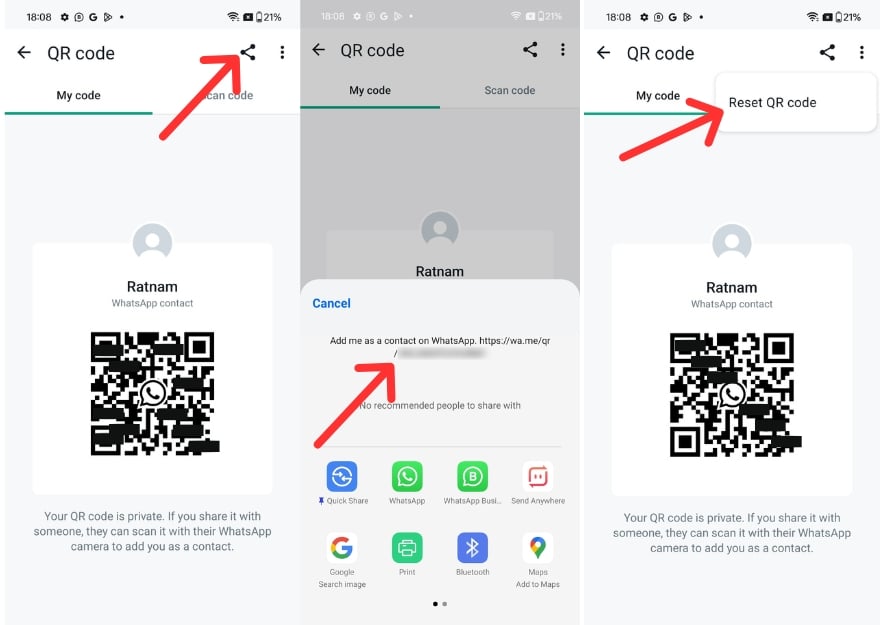





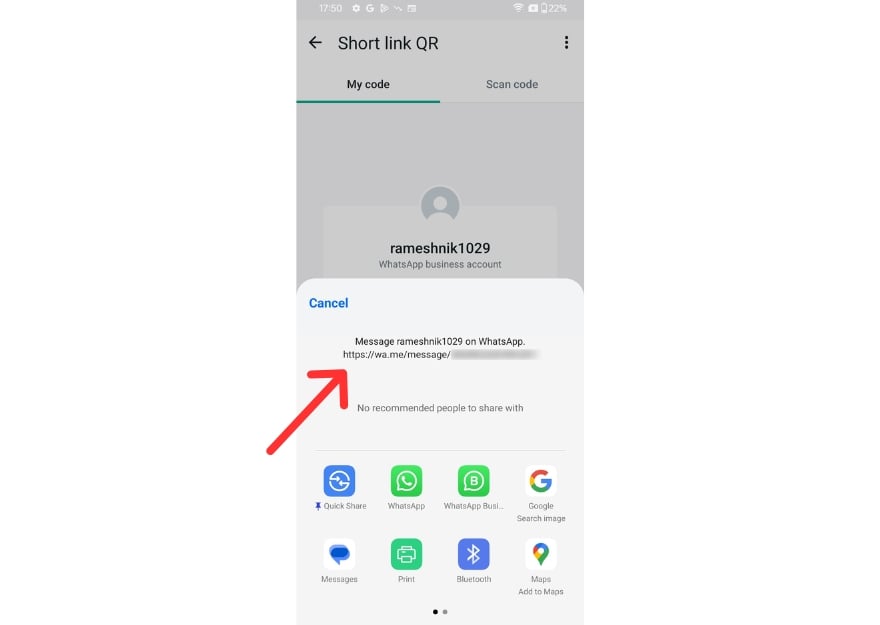
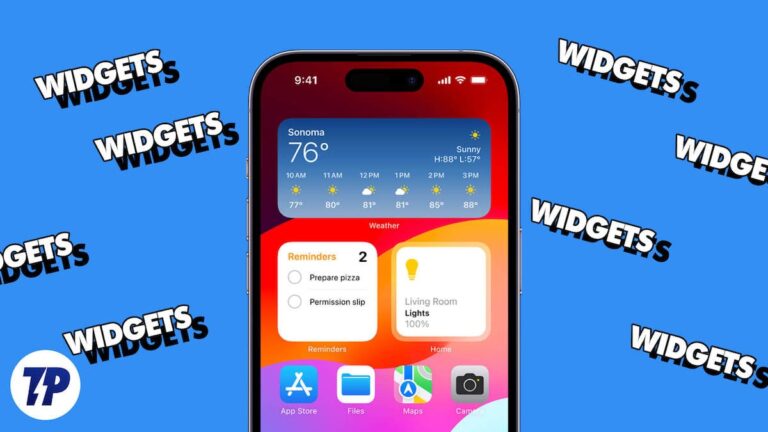

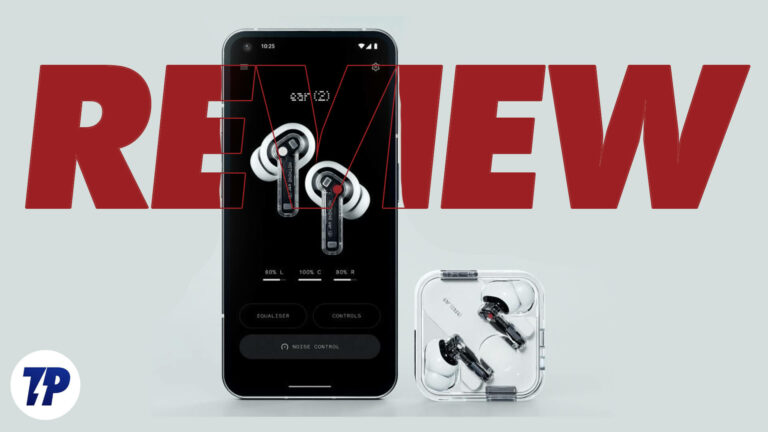

![Как защитить паролем папки в Windows 11/10 [6 Ways]](https://miiledi.ru/wp-content/uploads/2022/11/Password-Protect-Folders-in-Windows-768x432.jpg)
![Картинки с Facebook не загружаются? 10 простых исправлений! [2023]](https://miiledi.ru/wp-content/uploads/2023/04/Facebook-Pictures-Not-Loading-768x432.jpg)